על ידיSK4 הערותעודכן לאחרונה 26 בינואר 2013
מסיבות שונות, ייתכן שתרצה להסתיר או להסתיר את הרכישות שלך ב-iTunes, ב-iBooks או בחנות האפליקציות. ראשית הרשה לי לומר שאינך יכול למחוק היסטוריית רכישות. במאמר קצר זה, אנו הולכים להראות כיצד להסתיר ולהציג את היסטוריית הרכישות שלך במחשב או במכשיר ה-iOS שלך (iPad, iPhone או iPod touch).
הסתר או שחזר את הרכישות שלך במחשב שלך
כדי להסתיר את היסטוריית הרכישות שלך:
- הפעל את iTunes
- נווט בחנות > היכנס והזן את אישורי Apple ID שלך
- בחר את סוג הרכישה שברצונך להסתיר (מוזיקה, סרטים, אפליקציות, תוכניות טלוויזיה, ספרים וכו')
- לחץ על רכש (תמונה 1)
- לחץ על התוכן שברצונך להסתיר
- העבר את הסמן מעל הרכישה שברצונך להסתיר
- לחץ על "X" כדי להסתיר אותו (תמונה 2)
כדי לבטל את הסתרת היסטוריית הרכישות שלך:
- הפעל את iTunes ובחר בחנות > היכנס והזן את פרטי ה-Apple ID שלך כדי להיכנס
- נווט בחנות > הצג את החשבון שלי
- לחץ על הצג רכישות נסתרות (תמונה 3)
- לחץ על כפתור הצג כדי לשחזר רכישות נסתרות (תמונה 4)
הסתר או הסתרה של רכישות ב-iPad, iPhone או iPad touch שלך
להסתיר:
- הפעל את App Store או iBooks או iTunes Store בהתאם לרכישה שברצונך להסתיר
- הקש על "נרכש"
- החלק שמאלה או ימינה על הרכישה שברצונך להסתיר
- הקש על כפתור הסתר
כדי לשחזר את הרכישה שלך
- הפעל את App Store או iBooks או iTunes
- גלול מטה והיכנס (אם לא מחובר כבר)
- הקש על Apple ID שלך ולאחר מכן הצג Apple ID
- הקש על רכישות נסתרות
- מצא את הפריט שברצונך להסתיר והקש על כפתור ההסתרה
הערה: נכון לעכשיו (ינואר, 2013), אינך יכול להסתיר רכישות ב-iOS 6.
תמונות
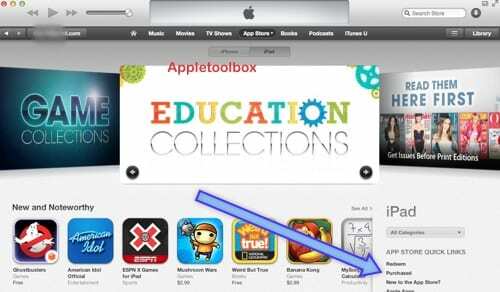
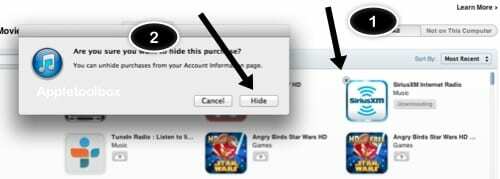

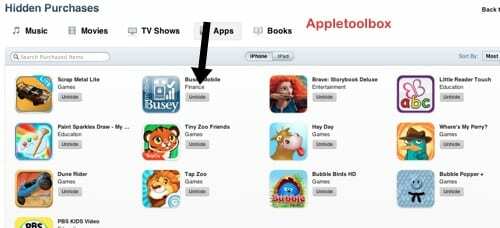
קָשׁוּר:
- iOS 6: iTunes Match לא עובד, תקן
- שיתוף הבית של iTunes לא עובד? איך לתקן
- האם אוכל להשתמש במזהי Apple שונים עבור רכישות ב-iCloud וב-iTunes Store?

אובססיבי לטכנולוגיה מאז הגעתו המוקדמת של A/UX לאפל, Sudz (SK) אחראית על ניהול העריכה של AppleToolBox. הוא מבוסס מלוס אנג'לס, קליפורניה.
Sudz מתמחה בכיסוי כל הקשור ל-macOS, לאחר שסקרה עשרות פיתוחים של OS X ו-macOS במהלך השנים.
בחיים קודמים, סודז עבדה בסיוע לחברות Fortune 100 עם שאיפות הטכנולוגיה והטרנספורמציה העסקית שלהן.